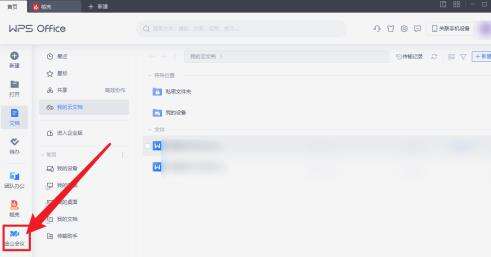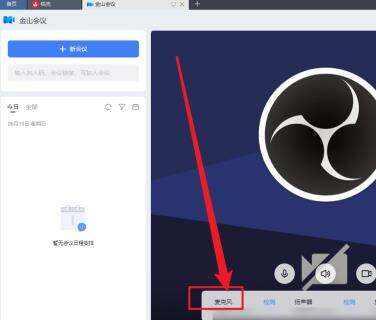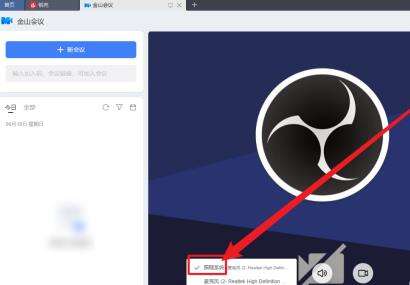金山WPS office怎么设置金山会议跟随系统麦克风-金山WPS office设置金山会议跟随系统麦克风的方法
办公教程导读
收集整理了【金山WPS office怎么设置金山会议跟随系统麦克风-金山WPS office设置金山会议跟随系统麦克风的方法】办公软件教程,小编现在分享给大家,供广大互联网技能从业者学习和参考。文章包含199字,纯文字阅读大概需要1分钟。
办公教程内容图文
在金山会议界面下方点击进入【麦克风】
最后在弹出的麦克风选项中点击选择【跟随系统】即可完成设置
办公教程总结
以上是为您收集整理的【金山WPS office怎么设置金山会议跟随系统麦克风-金山WPS office设置金山会议跟随系统麦克风的方法】办公软件教程的全部内容,希望文章能够帮你了解办公软件教程金山WPS office怎么设置金山会议跟随系统麦克风-金山WPS office设置金山会议跟随系统麦克风的方法。
如果觉得办公软件教程内容还不错,欢迎将网站推荐给好友。
hmoban主题是根据ripro二开的主题,极致后台体验,无插件,集成会员系统
自学咖网 » 金山WPS office怎么设置金山会议跟随系统麦克风-金山WPS office设置金山会议跟随系统麦克风的方法
自学咖网 » 金山WPS office怎么设置金山会议跟随系统麦克风-金山WPS office设置金山会议跟随系统麦克风的方法